検索とスポットライト
コンテンツへの迅速なアクセスは効率的なワークフローの鍵であり、人々がアプリのコンテンツを簡単に見つけられるようにする方法はいくつかあります。
スポットライト
Spotlight は、システム全体でファイルやコンテンツを簡単に見つけることができる強力な検索テクノロジーです。Spotlight を使用すると、ドキュメントの対象読者やイメージの向きなど、意味のある属性を使用して人々は物を検索できます。
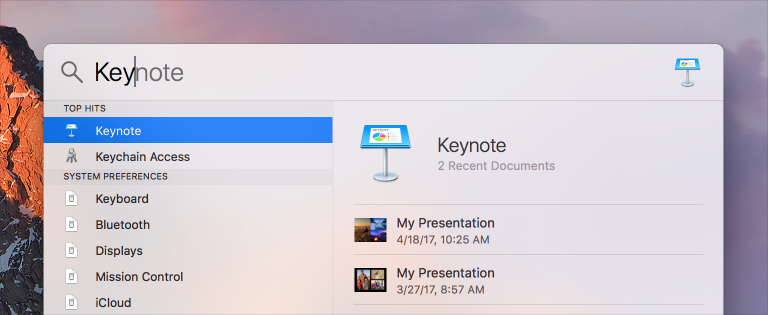
アプリのコンテンツを検索可能にします。 コンテンツをインデックス化可能にし、メタデータ と呼ばれる説明的な属性を指定することで、コンテンツを Spotlight と共有できます。Spotlight は、この情報を抽出、保存、および整理して、高速で包括的な検索を可能にします。開発者向けガイダンスについては、Core Spotlight (Core Spotlight) を参照してください。
カスタムファイルの型のメタデータを定義します。 ファイル形式に含まれるメタデータの型を記述する Spotlight インポータープラグインを提供します。開発者向けガイダンスについては、Spotlight インポータープログラミングガイド (Spotlight Importer Programming Guide) を参照してください。
Spotlight を使用して、あなたのアプリのコンテキスト内で高度なファイル検索機能を提供します。 たとえば、ユーザの選択に基づいて Spotlight 検索を即座に開始するボタンを含めることができます。次に、検索結果またはそれらのフィルタリングされたサブセットを表示するカスタムウィンドウを表示できます。
標準の [開く] および [保存] ダイアログを使用しましょう。 ドキュメントを開いたり保存したりするとき、人々は多くの場合、ファイルやフォルダを通常とは異なる場所に配置する必要があります。標準のダイアログには、システム全体の検索とフィルタリングに使用できる組み込みの検索フィールドが含まれています。関連するガイダンスについては、ファイル処理 を参照してください。
あなたのアプリがカスタムファイルの型を生成する場合は、クイックルック発生器を実装して下さい。 クイックルック発生器を使用すると、Spotlight などの他のアプリでドキュメントのプレビューを表示できます。これらのプレビューは、特定のドキュメントを検索するときに非常に役立ちます。クイックルック を参照してください。
舞台裏で Spotlight を使用することを検討してください。 たとえば、アプリを使用すると、イメージ などの幅広いファイルカテゴリを人々が選択してリモートサーバーと同期し、Spotlight を使用してそれらのファイルを検索できます。
アプリ内コンテンツ検索
Spotlight はファイルをすばやく見つけるように調整されていますが、アプリ内で広範なコンテンツ検索を実行することを目的としたものではありません。たとえば、データベースレコードにデータを保存するアプリは、データが個別のファイルに保存されないため、Spotlight に基づいてデータベース検索を行いません。
システム API を使用して、きめ細かいテキスト検索を有効にします。 システムが提供する API は、フレーズを基礎とした検索、接頭辞/接尾辞/サブストリング検索、ブール値検索、要約、関連性ランキングなどをサポートします。開発者向けガイダンスについては、検索キット (Search Kit) を参照してください。
可能な限り、検索を保存できるようにします。 ユーザは、特に有用な基準の定義 (および改良) に時間を費やした場合に、特定の検索を再度実行できることを高く評価しています。
検索ウインドウ
検索ウィンドウは、ドキュメント内のコンテンツを検索するために使用されるモーダルでないダイアログです。検索ウィンドウでは、検索すべき項目や検索範囲を狭めるためのオプションなど、検索条件を人々が指定できます。たとえば、テキストを基礎とした検索を実行する場合のオプションには、単語全体の検索と大文字小文字の一致の検索が含まれる場合があります。[検索] ウィンドウは通常、[編集] メニューで [検索] メニュー項目を選択する (または同等のキーボードショートカットを押す) ことで表示されます。編集メニュー を参照してください。
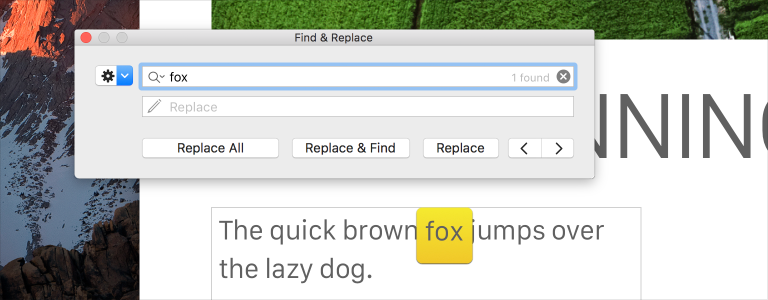
あなたのアプリがドキュメントを基礎としている場合は、検索ウィンドウの実装を検討してください。 ほとんどのドキュメントを基礎としたアプリには検索ウィンドウが含まれており、ユーザはそれらを探して使用することに慣れています。
検索および置換機能を提供して下さい。 検索はコンテンツを見つけるのに最適ですが、ユーザは見つかった各々の結果を手動で変更する必要がある場合は理想的ではありません。検索機能に置換機能が付いている場合、ユーザは見つかったすべての結果を 1 つのステップで自動的に変更できます。
人々に複数のドキュメントの検索操作を実行させることを検討してください。 複数のドキュメントを一度に編集できるアプリでは、開いているすべてのドキュメント間でグローバル検索を実行し、該当する場合は置換する機能は、貴重な時間節約機能になります。
コンテンツのフィルタリング
ドキュメント検索は重要ですが、すべてのアプリがドキュメントを基礎にしているとは限りません。たとえば、一部のアプリは、Keynote でのプレゼンテーションのように、コンテンツが豊富なビューを表示します。これは、広範囲にわたる場合には圧倒される可能性があります。ユーザは、これらの型のビューをフィルタリングして特定の項目をすばやく見つける機能を高く評価します。
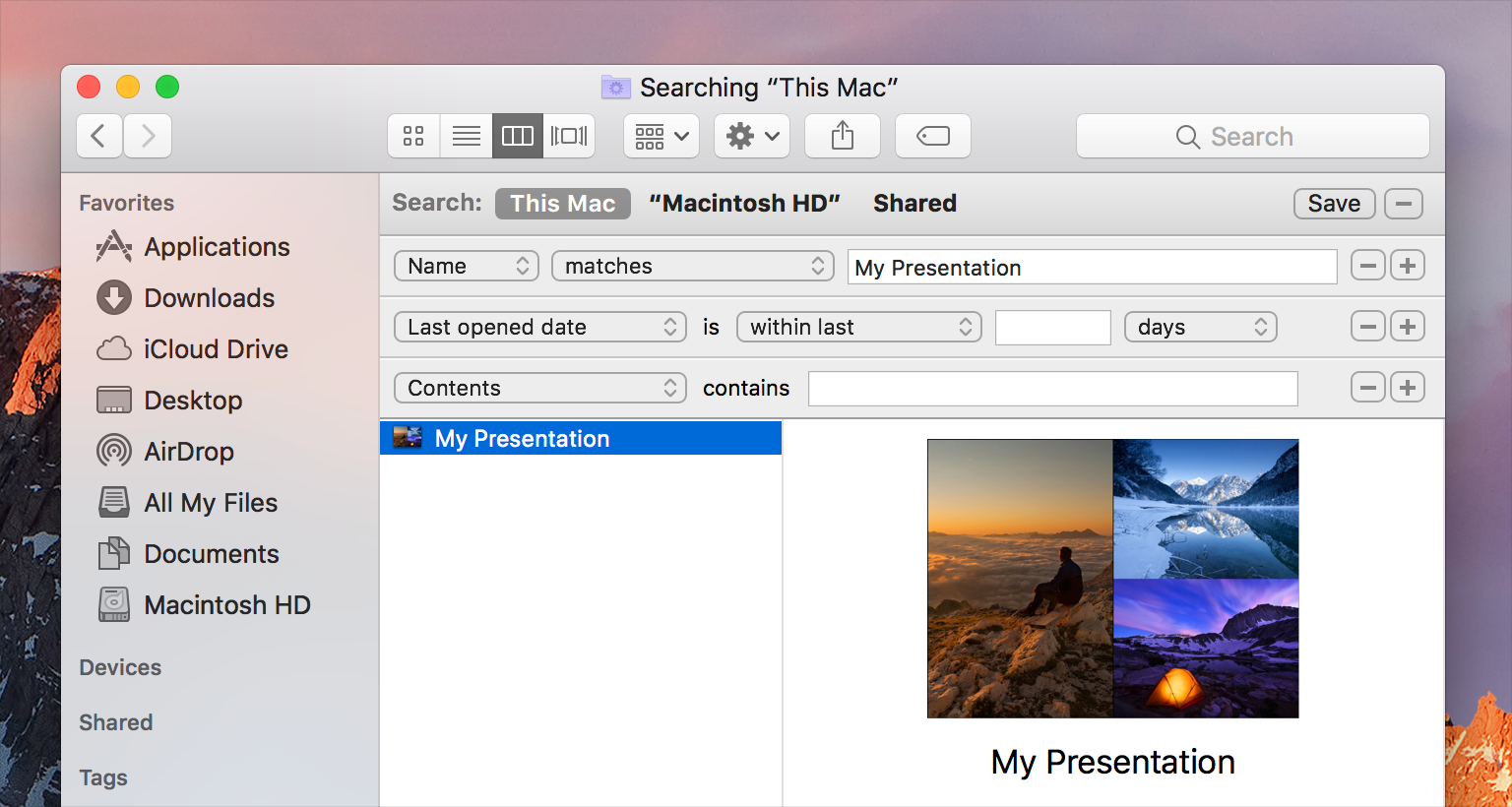
検索フィールドとスコープバーを使用して、ビューでのコンテンツフィルタリングを有効にします。 検索フィールドを使用すると、大量の値のコレクションでテキストベースの検索を開始でき、スコープバーを使用すると、結果を絞り込んだりフィルタリングしたりできます。ガイダンスについては、検索フィールド、スコープバー、および スコープボタン を参照してください。
